XPS設定
 | メディアプリントやダイレクトプリントで印刷できるXPSファイルに関するすべての設定項目を一覧で説明します。太字はお買い上げ時の設定です。 |
 |
項目にアスタリスク(*)が付いているときお使いの機種やオプション、他の設定項目によっては表示されません。 |
中間調選択
中間調(画像の明るい部分と暗い部分の中間の領域)の再現方法を選びます。1 つの文書に対して画像の種類別に設定することができます。
• テキスト 解像度 階調 高解像度 • グラフィックス 解像度 階調 高解像度 • イメージ 解像度 階調 高解像度 |
 (セットアップ)
(セットアップ) <XPS設定>
<XPS設定> 

 <中間調選択>
<中間調選択> 

 画像の種類を選択
画像の種類を選択 

 中間調の再現方法を選択
中間調の再現方法を選択 

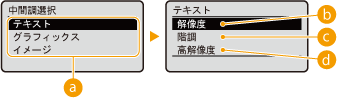
 画像の種類
画像の種類
設定を変更する対象を選びます。<テキスト>は文字、<グラフィックス>は線や図形、<イメージ>は写真などの画像が対象となります。
 <解像度>
<解像度>
テキストの輪郭をくっきりさせて精細な印刷をします。文字や細い線のデータなどを印刷するのに適しています。
 <階調>
<階調>
階調や輪郭をなめらかに印刷します。グラデーションを使用した図形やグラフなどを印刷するのに適しています。
 <高解像度>
<高解像度>
<解像度>よりも高精細な印刷を行うことができますが、質感の安定性は若干劣ります。文字や細い線のデータ、CADデータなどの輪郭をシャープに印刷するのに適しています。
グレースケール変換方式
カラーの印刷データをモノクロに変換するときの方式を設定します。<テキスト>、<グラフィックス>、<イメージ>という画像の種類別に設定できます。
• テキスト sRGB NTSC RGB均等 • グラフィックス sRGB NTSC RGB均等 • イメージ sRGB NTSC RGB均等 |
 (セットアップ)
(セットアップ) <XPS設定>
<XPS設定> 

 <グレースケール変換方式>
<グレースケール変換方式> 

 対象を選択
対象を選択 

 変換方式を選択
変換方式を選択 

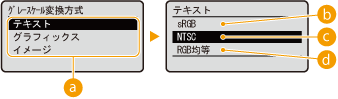
 対象の選択
対象の選択
設定したいデータの種類を選びます。
 <sRGB>
<sRGB>
色の違いを考慮した、なめらかな階調になるようにモノクロ変換されます。
 <NTSC>
<NTSC>
テレビ映像(NTSC方式)と同等の見た目になるようにモノクロ変換されます。
 <RGB均等>
<RGB均等>
明るさのみを基準にし、RGBがすべて均等になるようにモノクロ変換されます。
圧縮画像処理 *
XPSファイルの印刷中にメモリーが不足した場合の本機の動作を設定します。
画質優先 出力優先 |
 (セットアップ)
(セットアップ) <XPS設定>
<XPS設定> 

 <圧縮画像処理>
<圧縮画像処理> 

 <画質優先>または<出力優先>
<画質優先>または<出力優先> 

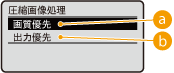
 <画質優先>
<画質優先>
メモリー不足のときは、画質が低下する前に印刷を中止します。
 <出力優先>
<出力優先>
メモリー不足によって画質が低下しても印刷を継続します。
 |
この項目はSDカードを使わないときに設定可能です。<SDカードの使用>が<ON>に設定されているときは、常に<出力優先>で動作します(SDカードの使用)。 |
圧縮画像出力
<圧縮画像処理>が<出力優先>で動作している場合、印刷データによっては、時間とともに画質が低下していくことがあります。画質が著しく低下したときの動作を設定します。
出力する エラー表示する |
 (セットアップ)
(セットアップ) <XPS設定>
<XPS設定> 

 <圧縮画像出力>
<圧縮画像出力> 

 <出力する>または<エラー表示する>
<出力する>または<エラー表示する> 


 <出力する>
<出力する>
画質の低下程度に関係なく、印刷を継続します。
 <エラー表示する>
<エラー表示する>
画質が著しく低下すると、エラーメッセージを表示して印刷を中止します。
 |
この項目の設定は、<圧縮画像処理>が<出力優先>のとき、または<SDカードの使用>(SDカードの使用)が<ON>のときに有効となります。 |